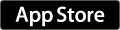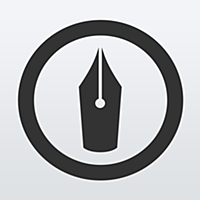実はこの土日、パソコンを開く機会がほとんどなく、iPhoneでWEBを見たりしていました。
私、WEBを見ている時に、気になった語句を調べたいなと思うことがあるのですが、iPhoneでWEB閲覧時に少しでも辞書閲覧の手間を減らせないかなーと思って、今回の記事を書いてみました。
調べたい語句を選択するだけの簡単なお仕事ですが..
下のスクショのようにiPhoneのSafariでWEB閲覧してる時に、語句を選択すると、「辞書」という選択肢が出て来ますよね。
とりあえず調べたい語句を選んで「辞書」と選択してみます。

このワンクッションが面倒くさいので..
すると、今度は下のスクショのようになりました。

iOS7からは内蔵辞書がインストールされていなかったりするようで、一旦この画面が開いた後に右下の「WEBを検索」から語句を調べることが出来ますが、このワンクッションが面倒くさかったんですよ。
そんな私のような面倒くさがり屋さんは、左下の「管理」から内蔵辞書をインストールすると一手間省けるんですよ。
必要そうな辞書をダウンロードしておこう
今回は、よく使う辞書ということで、英和・和英辞典と国語辞典を選んでみました。

スクショのように雲のアイコンをタップすると辞書をダウンロード出来ます。
内蔵辞書を使ってみる
ダウンロードしたら、もう一度WEBから語句を調べてみましょう。

おお〜ワンアクションで辞書が引けるようになりました!
参考:ASCII.jp:あえて今、iOSの「内蔵辞書」を考える (1/3)|Apple Geeks
あとがき
いかがでしたでしょうか。とっても単純なことですが、繰り返し辞書を引きたいと思ったら、ワンアクションでも減らして楽したいですよね。
*
また、今回はこの記事自体もiPhoneから書いています。
画像の加工はこちらのSkitchというアプリを使っています。
そして、ブログ記事の投稿は公式のはてなブログアプリを使っています。
どこからでもブログがアップ出来るのは便利なんですが、やはり文字入力が大変です(^^;;
やはりブログはパソコンから書きたいなーと思いつつ、今回はこの辺で。